Comment contrôler/réduire l’utilisation des données sur les appels Facebook et WhatsApp
Une grande partie des données est consommée par les vidéos Facebook. Vous devez contrôler les données utilisées par les vidéos Facebook afin de sauvegarder une grande partie de vos données Internet. Cet article vous expliquera donc comment vous pouvez réduire l’utilisation des données sur Facebook. De plus, si vous utilisez beaucoup les appels WhatsApp, ce tutoriel vous aidera également à réduire votre facture Internet en réduisant les données consommées par les appels WhatsApp. Suivez ce guide pour réduire l’utilisation des données pour les appels WhatsApp sur iPhone et Androïd.
La lecture automatique des vidéos sur Facebook consomme beaucoup de données Internet. Il vaudrait donc mieux que vous arrêter la lecture automatique des vidéos sur Facebook afin qu’une grande partie de votre consommation quotidienne de données soit enregistrée sur mobile ainsi que sur le bureau.
Contenu
Comment vérifier la quantité de données consommées par l’application Facebook sur mobile
Si vous souhaitez vérifier la quantité de données que votre application Facebook utilise sur Android et iPhone, suivez les étapes ci-dessous.
1. Allez à ‘Paramètres‘ sur votre téléphone Android.
2. Appuyez sur ‘Connexions ‘ au sommet.
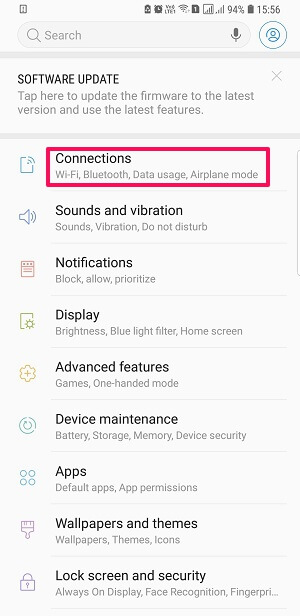
3. Appuyez maintenant sur ‘L’utilisation de données‘. Vous trouverez le total des données consommées par vous ce mois-ci en haut.

4. Pour voir les données utilisées dans chaque application sur votre téléphone, appuyez sur ‘Utilisation des données mobiles‘ sous la carte SIM que vous utilisez pour la connexion de données.
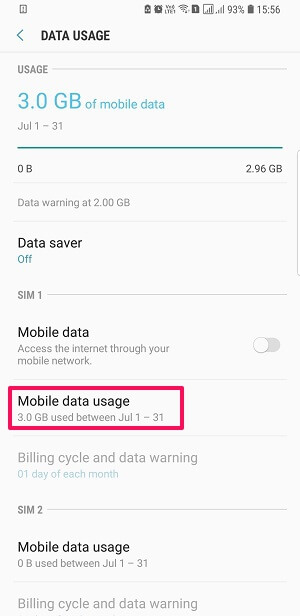
Vous pouvez y voir le graphique d’utilisation mensuel. Sous le graphique, il y aura l’utilisation des données par chaque application sur votre téléphone par ordre décroissant. Recherchez Facebook et vous verrez les données utilisées par celui-ci.
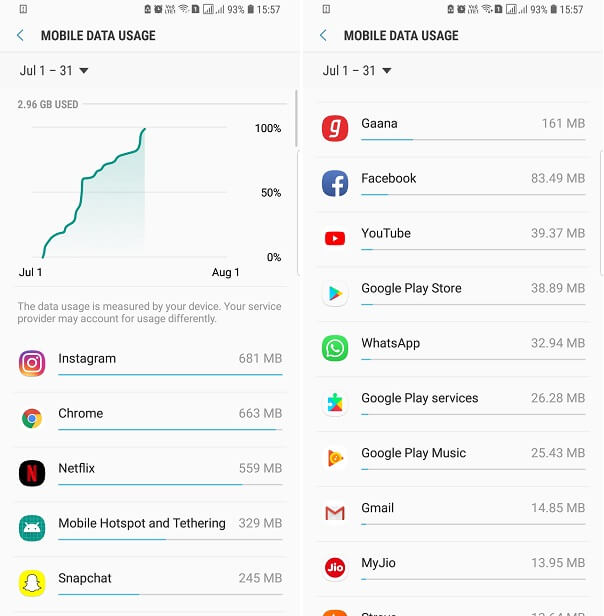
N’oubliez pas que nous avons utilisé le smartphone Samsung S9+ pour ce tutoriel. Sur de nombreux autres téléphones, vous pouvez ignorer la 2e étape, car le ‘Utilisation des données‘ se trouve directement après avoir ouvert les ‘Paramètres’. Sur certains téléphones comme Xiaomi, les paramètres d’utilisation des données Android se trouvent dans le ‘Sécurité‘app.
Vérifier la quantité de données que vous avez utilisées est très facile car tout ce que vous avez à faire est d’accéder à l’option ‘Utilisation des données’.
Pour iOS: Accédez à Paramètres-> Cellulaire et faites défiler vers le bas pour rechercher les données utilisées par l’application Facebook.
Réduire l’utilisation des données sur Facebook
Parfois, les données utilisées par Facebook sont pour le contenu inutile qui n’a aucun intérêt. Donc, afin de réduire l’utilisation des données Facebook utilisées par les vidéos, suivez les étapes ci-dessous.
Remarque : Cette méthode peut être réalisée via le bureau uniquement et non à partir d’appareils iPhone ou Android.
1) Ouvrez votre compte Facebook.
2) Appuyez sur la flèche déroulante et cliquez sur Paramètres.
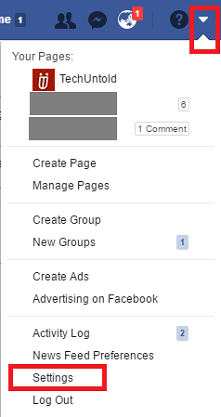
3) Maintenant, dans le panneau de gauche, cliquez sur l’option Vidéos en bas à gauche.
4) Une liste d’options vidéo apparaîtra sur le côté droit. Cliquez sur l’option Qualité vidéo par défaut et sélectionnez SD uniquement. Sur Facebook, il existe deux types de vidéos SD et HD.

Les vidéos SD sont les vidéos de définition standard qui consomment moins de données que les vidéos HD.
Si parfois vous souhaitez visionner des vidéos en haute définition, vous pouvez facilement modifier la qualité à partir du lecteur vidéo Facebook, comme indiqué dans l’image ci-dessous.
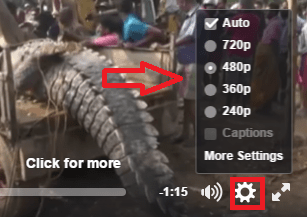
Appuyez sur l’icône des paramètres et choisissez d’autres options de qualité vidéo en fonction de vos besoins.
C’est ainsi qu’en modifiant les paramètres vidéo, vous pouvez réduire l’utilisation des données sur Facebook. Vous pouvez également réduire l’utilisation des données pour les appels WhatsApp sur Android ainsi que sur iPhone. Voici comment.
Réduire l’utilisation des données pour les appels WhatsApp
Les étapes sont presque les mêmes pour Android et iPhone avec de légères modifications.
iOS
1. Ouvrez WhatsApp et accédez à Paramètres.
2 Sélectionner Données et stockage sous Paramètres.
3. En dessous de Paramètres d’appel, basculer Faible utilisation des données à ON.

L’activation de ce paramètre réduit la consommation de données lors d’un appel WhatsApp.
Android
1. Ouvrez WhatsApp et appuyez sur trois points verticaux dans le coin supérieur droit. Sélectionner Paramètres.
2. Sous Paramètres, sélectionnez Données et stockage.
3. Sélectionnez l’ case à cocher à la droite de Faible utilisation des données pour l’activer.
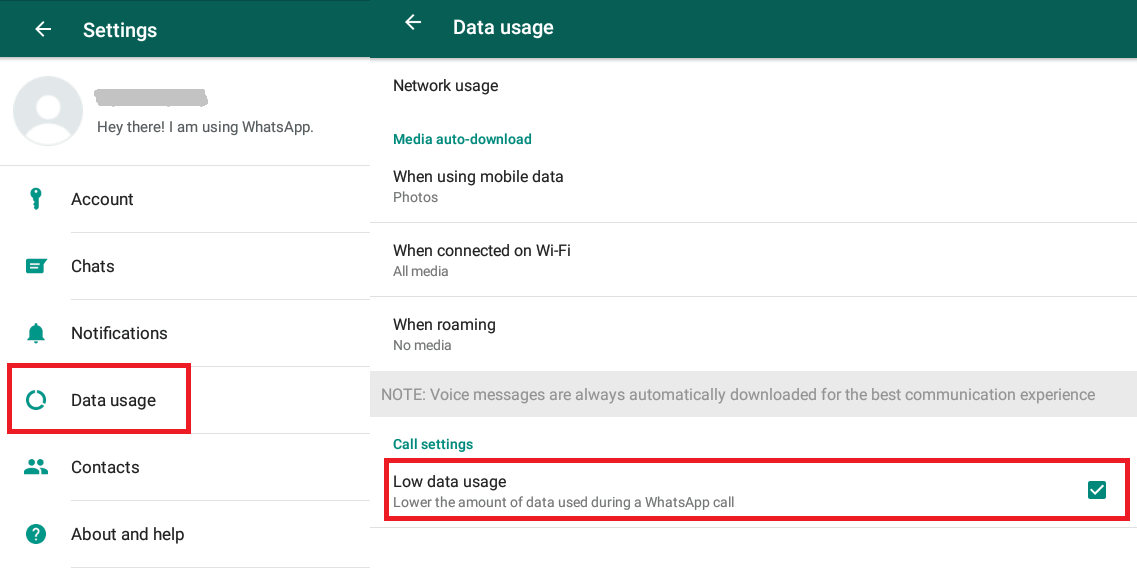
Avec cela, vous avez activé l’utilisation de données faibles pour les appels WhatsApp sur Android et iPhone.
J’ai fait un test pour voir approximativement combien de données ont été enregistrées en activant le paramètre.
Tout d’abord, j’ai passé un appel en gardant le réglage handicapé pour les 2 minutes 5 secondes. L’utilisation des données a été 747 KB.
Ensuite, j’ai passé un appel vocal après permettant le réglage ci-dessus pour 2 minutes 10 secondes. L’utilisation des données a été 511 KB.
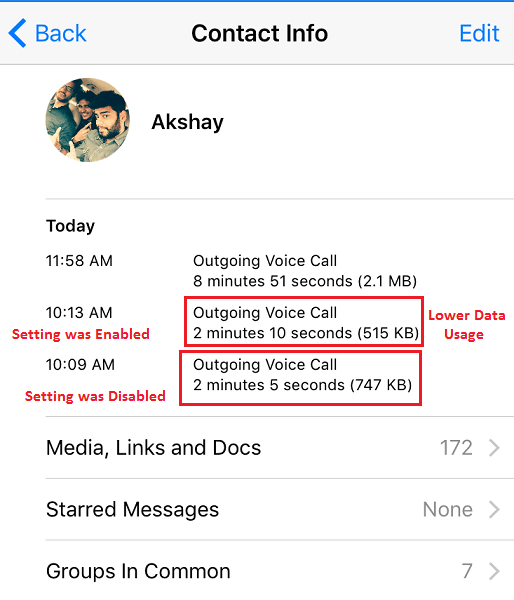
Waouh ! Cela fonctionne comme un charme.
Maintenant, je sais peut-être ce qui se passe dans votre esprit. Voici ma conjecture.
L’activation de la faible consommation de données pour les appels WhatsApp affecte-t-elle la qualité des appels ?
Quant à la réponse courte, c’est un grand NON.
Je n’ai pas observé de baisse de la qualité des appels. S’il y en avait, ce n’était pas significatif. Au moins, ce n’était pas perceptible à mes oreilles.
Donc, sur la base de mon expérience, je recommanderais certainement à tous les utilisateurs de WhatsApp utilisant des appels d’utilisateurs d’activer ce paramètre.
Voici un autre tutoriel lié aux appels WhatsApp qui pourrait vous être utile.
Nous espérons que vous avez pu contrôler l’utilisation des données pour WhatsApp et Facebook. Faites-nous part de votre expérience dans la section des commentaires ci-dessous.
Derniers articles